Når iPhone blir sittende fast i zoom-modus, ser det ut til at du ikke kan gjøre noe. Faktisk kan du fikse det selv. Her er 8 måter å hjelpe deg med å fikse det. For å løse slike problemer forårsaket av programvareproblem, vil iOS System Recovery være den ideelle løsningen for å fikse det.
Gratis nedlastingGratis nedlastingZoom-modus på iPhone kan gi mange av dere bekvemmeligheten. Det kan hjelpe deg med å lese tekst eller se noen ting tydelig via zoomet modus og finne flere ting ved å zoome ut modus.
Men når du finner iPhone-skjermen forstørret og ikke finner bakpilen, eller alt er zoomet ut og ikke kan lese eller se normalt, er iPhone din dessverre fast i zoom-modus.
Denne artikkelen samler de beste 8-løsningene for å fikse iPhone fast i zoom-modus. Alle trinnene er rettet i detaljer, og selv en nybegynner kan enkelt følge den.
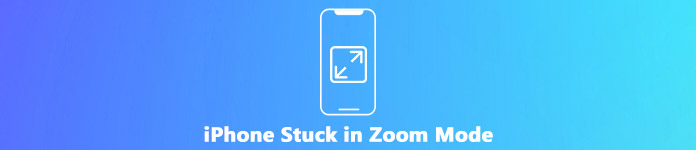
- 1. Bruk tre fingre til å bli kvitt zoom-modus
- 2. Start iPhone på nytt for å komme deg ut av zoom-modus
- 3. Force Reboot for å fikse iPhone Zoom-modus
- 4. Endre innstillinger for å avslutte zoomet skjerm
- 5. Ta iTunes for å komme over zoom-modus
- 6. Angi Standardvisning for å avslutte iPhone Zoom-modus
- 7. Fabrikkinnstillinger for å slå av zoommodus
- 8. Beste måten å fikse iPhone Zoom-modus på
Løsning 1. Bruk tre fingre til å bli kvitt zoom-modus
Jeg vet at du ler denne måten å bruke tre fingre for å løse dette problemet, men de fleste av lider forlot iPhone fast i zoomet i modus vellykket på denne måten.
Alt du trenger å gjøre er å dobbeltklikke på iPhone's zoomede skjerm med de tre fingrene.

Hvis denne måten også virker for deg, så gratulerer.
Hvis ikke, bare gå til neste del og start en annen gratis prøve.
Løsning 2. Start iPhone på nytt for å komme deg ut av zoom-modus
Omstart iPhone ser ut til å være en universell løsning når iPhone blir problematisk. Denne gangen, og det fortjener et forsøk.
Trykk og hold på Power (Sleep / Wake) -knappen til du ser at strømbryteren vises på iPhone-skjermen.
Slett sleep / wake-knappen, og bruk fingeren og flytte lysbildet for å slå av fra venstre til høyre.
Da blir din iPhone-skjerm svart og så vil den vise helt ned.
Trykk på Power (Sleep / Wake) -knappen til du ser Apple-logoen som vises, og vent et øyeblikk, iPhone vil starte på nytt.

Løsning 3. Force Reboot for å fikse iPhone Zoom-modus
Normal omstart nevnt ovenfor, bare slå av og på iPhone-en din, som er omstart på programvarenivået, mens tving omstart er maskinvare-omstart av iPhone, som er effektiv mens iPhone er frosset, restart loop, etc.
Trinnene for tvungen omstart varierer avhengig av den forskjellige iPhone-modellen, og her tar vi bare iPhone X som et eksempel for å vise de detaljerte trinnene.
Trykk raskt og slipp "Volum opp" -knappen på venstre side. Trykk deretter på "Volum ned" -knappen.
Trykk og hold nede "Side" -knappen på høyre side, og slipp den til du ser Apple-logoen på skjermen.
Deretter venter du på iPhone X-oppstart for å fullføre prosessen og angi PIN-koden din for å bruke iPhone X.

Deretter kan du sjekke din iPhone-skjerm for å se om zoom-modusen forsvinner.
Løsning 4. Endre innstillinger for å avslutte zoomet skjerm
Hvis zoommodus er aktivert på iPhone med vilje, bør du slå av innstillingene for å gå ut av zoomet modus.
Gå til "Innstillinger"> "Generelt"> "Tilgjengelighet"> "Zoom"> Slå av "Zoom" på iPhone.
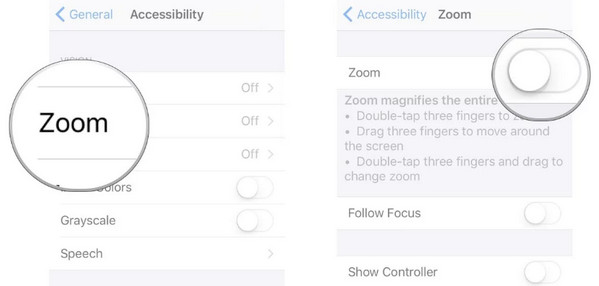
Løsning 5. Ta iTunes for å komme over zoom-modus
iPhone-knappen virker ikke eller svarer ikke på trykk? Bare la iTunes for å hjelpe deg med å slå av zoom-modus på datamaskinen i neste del.
Koble iPhone til en datamaskin og åpne iTunes. Deretter vil iTunes oppdage enheten din automatisk. Klikk på iPhone-knappen i iTunes. (iTunes gjenkjenner ikke iPhone?)
Velg "Konfigurer tilgjengelighet" på sammendragssiden for enheten, og fjern merket for avkrysningsruten for å slå av zoom-modus på iPhone.
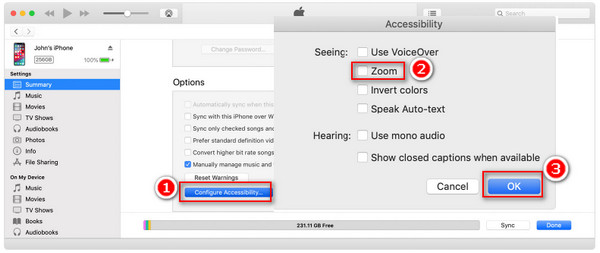
Løsning 6. Angi Standardvisning for å avslutte iPhone Zoom-modus på iPhone 6 / 6 Plus
Zoom-funksjonen på iPhone 6s og 5s Plus har blitt vist som Zoom og Standard. Når visningen er satt som zoom-modus, må du endre den til standardvisningsmodus.
Gå til "Innstillinger" på iPhone 6s eller 6s Plus> Trykk på "Display & Brightness"> Hit "View"> Velg "Standard" -visning.
Bruk deretter din iPhone for å se om den innzoomede inn- eller utmodusen har gått ut eller ikke.
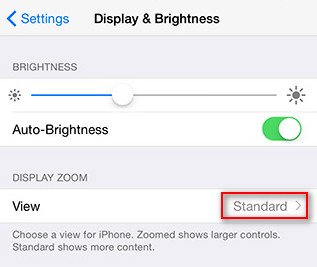
Løsning 7. Fabrikkinnstillinger for å slå av zoommodus
Kan det fremdeles ikke løses zoomet modus på iPhone? Bare sjekk de siste innstillingene for å tilbakestille alle innstillingene til fabrikken.
Gå til "Innstillinger"> "Generelt"> "Tilbakestill"> "Tilbakestill alle innstillinger" på iPhone.
Deretter går alle innstillinger på iPhone tilbake til fabrikkstatus, inkludert nettverksinnstillinger, zoominnstillinger og andre innstillinger.

Løsning 8. Beste måten å fikse iPhone Zoom-modus og andre programvareproblemer på
Generelt sett kan de ovennevnte løsningene via innstillinger hjelpe til med å fikse din zoome inn / ut-iPhone. Men hvis iPhone blir sittende fast i zoom-modus for ukjente programvarefeil, må du reparere ditt iOS-system nøyaktig.
Apeaksoft iOS System Recovery er det profesjonelle iOS-systemreparasjonsverktøyet, som kan fikse systemfeil som zoommodus, sløyfestart, Apple-logo, fryse osv. Kompatibel med iPhone 16/15/14/13/12/11/X, iPad Pro, mini Air, iPod og alle iOS-enheter, dette systemreparasjonsverktøyet kan gjenopprette iPhone til den nyeste versjonen uten tap av data.
Last ned iOS System Recovery fra følgende nedlastingskobling, og kjør den etter den vellykkede installasjonen.
Bruk USB-kabelen til å koble din iPhone til datamaskinen, og denne programvaren oppdager iPhone automatisk. Klikk "iOS System Recovery" i hovedgrensesnittet.

Fra grensesnittet kan du finne noen vanlige iPhone-frosne modus, som Apple-logo, DFU-modus, Gjenopprettingsmodus og andre. Her velger vi “Andre”.

Klikk på "Start" -knappen og følg instruksjonene på skjermen for å få iPhone inn Gjenopprettingsmodus or DFU-modus.

Etter det, korriger iPhone-informasjonen din for "Enhetskategori", "Enhetstype", "Enhetsmodell" og "Oppdater til iOS-versjon".
Klikk på "Reparer", vent noen minutter for å fullføre nedlasting av fastvarepakke fra Apple-server og systemreparasjon.

Deretter kan du bruke din iPhone og se om zoomet modusen går.
Konklusjon
Dette innlegget samler de beste 8-løsningene for å fikse de problemer med zoomet inn / ut-modus på iPhone eller iPad. Faktisk kan du sjekke innstillingene for å fikse problemet ved å følge veiledningene nevnt ovenfor. For å fikse eventuelle systemproblemer, vil iOS System Recovery være den ideelle løsningen.
Nå er det opp til deg. Har problemet ditt blitt løst?
Hvis ja, ikke nøl med å dele dette innlegget med flere personer.
Hvis ikke, la dine kommentarer og gi meg beskjed.




